スマートフォンやタブレットの普及とともにオンラインストレージ、いわゆるCloudも大分普及してきたかと思います。
そのオンラインストレージの代名詞とも言えるがDropbox(ドロップボックス)
初期容量2GBと他社製ストレージよりも少なめながら、抜群の安定性とWindowsやiPhoneはもちろんLinuxやAndroidといった多数のプラットフォームで提供され多数のユーザーを獲得しています。
初期容量からチュートリアルを済ませることで合計4GB程度使えるようになりますが、今どき4GBのストレージ容量で満足できるはずもなくもう少し増やせれたらと思う人も多いかと思います。
Dropboxは既存ユーザーが新規ユーザを招待することで追加の容量をプレゼントしてくれるキャンペーンがあります。
招待1人につき500MB、最大16GB分まで無料で容量を貰えるわけですが、32人もの友人をDropboxに招待するのは困難を極めるかと思います。
そこで、友人を招待しないで無料で招待容量最大の16GB分のストレージを貰える方法(裏技)を記事にしてみようかと思います。
Dropbox公式の思惑とは異なる方法になってしまいますので、実際に為さる方は自己責任でお願いします。
チュートリアル等の簡単に貰えるボーナス容量についてまだ獲得されてない方は、下記のサイト・記事を参考にして獲得されると良いかもしれません。
クラウドサービスの無料ストレージ容量を最大限に増やす方法 | ライフハッカー[日本版]
Contents
招待による容量増加の条件
まずは、招待ボーナスの条件です。
招待ボーナスで容量が増加する条件は2つ
- 招待リンクから新規アカウント登録をすること。
- PCにDropboxをインストール、先ほどの新規アカウントでログインすること。(同PC不可)
同PC不可というのは、一度Dropboxをインストールした事があるPCではボーナスが貰えないということがポイントです。
要は幾つもアカウントを作ってインストール・アンインストールを繰り返す自演行為は認められないということです。
厳密にはDropboxをインストールしたことがあるPCであっても、クリーンインストール(HDDをフォーマット、OSを再インストールすること)等を行いDropboxをインストールした履歴を抹消してしまえば同じPCでも招待ボーナスを貰うことは可能です。
ただ、招待ボーナス500MBのためにPCを何度もクリーンインストールするのは、時間と手間が多分にかかるので実用的な手段ではありません。
仮想デスクトップの利用
そこで搭乗するのが仮想デスクトップ/仮想マシンと呼ばれるアプリケーションです。
PCはWindowsなどのOSが地盤となりその上でブラウザ等のアプリケーションが動くわけですが、OSの上でOSを動かしてしまうソフトのことです。
あまり込み入った話をしてもあれなので、仮想マシンのスクリーンショットを見てもらいましょう。
デスクトップ画面にMozila-FirefoxとVMware-Playerが展開されています。
こういった場合、従来のOSをホストOS、ホストOS上で動作するOSをゲストOSなんて呼んだりもします。
この仮想マシンを利用することで最小限の手間と時間でDropboxの容量を無料で増やそうというわけです。
仮想マシンの準備
では、早速準備の方を行っていきましょう。
まずは今回の肝となる仮想マシンアプリケーションが必要です。
既にこの類のアプリケーションがインストール済みの方は問題ありません。
まだインストールされてない方は下記のリンクから導入してください。
Microsoft社が提供する「Virtual PC」
Windows系列の仮想マシンを作成・起動することができます。
Virtual PC – 窓の杜ライブラリ
VMware社が提供する「VMware Player」
Windowsを始めLinux等の仮想マシンを作成・起動することが可能
どちらも無料で利用することができます。
こだわりがないようでしたら「VMware Player」の方をお薦めしておきます。
簡易インストール機能などが実装されており手早くOSの初期セットアップを済ませることができます。
それに「Virtual PC」の方は古いソフトですし、「VMware Player」の方が汎用性が高いです。
Windows/Linuxの準備
次に仮想マシンの元となるWindowsやLinuxといったオペレーティング・システムのインストール用CDを用意します。
BTOや自作PCの方は今利用しているPC用のディスクがあるかと思います。
今回はDropboxをインストールして招待容量をもらうだけですので、予備のシリアル番号等も必要ありません。
シリアル番号は手元にメモがあるけど肝心のインストール用DVDがないという方はご心配なく。
Microsoft公式でシリアル番号(ライセンスキー)を入力すれば、Windows7のISOファイルをダウンロードすることができます。
メーカー製PCをご利用の方はWindowsインストール用DVDがないかと思います。
メーカー製PCの場合はOEM版になるので上記のサイトでシリアルコードを入力してもISOファイルがダウンロードできません。
その場合は、Windowsインストール用DVDのパッケージ版(1万円相当)を購入しましょう。
無駄な出費を避けたいという方にもまだ手は残っています。
Linuxのディストリビューションの1つ、「Ubuntu」を利用すれば可能です。
Ubuntuは無料で配布されているOSでLinux未経験の人にもだいぶ優しいOSです。
Ubuntu Desktop 日本語 Remixのダウンロード | Ubuntu Japanese Team
下記のサイトからイメージディスク(.ISO)がダウンロードできるので、利用させてもらうといいかもしれません。
ただ、Ubuntu v14.04では公式ソフトウェアからDropboxのダウンロードが上手くできない状態になっているので、ターミナルからコマンドを利用してインストールする必要があります。
Linux経験者なら問題ありませんがPC苦手な方はやめておいたほうがいいかもしれません。
(お金がなくてチャレンジ精神旺盛な方はぜひUbuntuを使ってみてください。)
「Ubuntu頑張ってインストールしたのに招待ボーナス貰えなかった」と怒られるのもあれなので、Ubuntuの方でも招待リンクで新規登録・インストールしてきました。
結果は無事成功、招待ボーナスの500MBの増量を確認しました。
自作自演で招待ボーナスゲット
準備さえ出来てしまえばあとはシンプルです。
ホストOS側でブラウザを起動、Dropboxのウェブサイトにアクセス
自分のアカウントでログイン、アカウント設定を開きます。
アカウント設定のアカウントタブの「友だちを招待」を開きます。
そこまでこれば招待リンクがあると思うので招待リンクをコピーします。
コピーした招待リンクを自分のブログに末端に一時的に載せておくか、TwitterでTweet・自分宛てDMを送る等をしてホストOS側のブラウザで開けるように準備します。
次は、ホストOS側でブラウザを起動、先ほど貼付した招待リンクのあるページに飛んでリンクを踏みます。
https:dropbox.com/***に飛ばされるはずなので、そこで新規アカウントを登録します。
メールアドレスがDropboxのIDになっているので、一度Dropboxに登録したメールアドレスは使えません。
Dropboxは登録後確認メール等もこない仕様になっているので、メールアドレスに余裕のない方は使い捨てメールアドレスを利用するといいかもしれません。
新規登録が終わったら、Dropboxをダウンロード・インストールします。
インストールが終わるとログイン画面が表示されますので、先ほど招待リンクから作成した新規アカウントでログインしてください。
ログイン完了後、ゲストOS側でDropboxのサイトで招待コードがはられていたページで招待分の増量を確認できます。
無事増量が確認できたら成功です。
お疲れ様でした。
良いDropboxライフを
招待リンクを用いて無料で容量を増やす方法はこんなかんじになります。
3年半程前に利用した手法なのでもう使えないかと思っていましたが、先日やってみたところ無事容量が増えていたので記事にしてみました。
当時はPC買ったばかりの高校生だったのでやること全てが新発見で楽しかった思い出です。
仮想マシンを知ったのも今回の件がきっかけで、PCはこんなこともできるのかと感動しました。
当時の画像:「Virtual PC」でWindowsXPを5台起動させているスクリーンショットです。
「Virtual PC」は比較的軽かったと思うのでミドルスペックPCでも多重起動できるかと思います。
ただ、簡易インストール機能がないのでセットアップが少々面倒だったりします。
それと記事冒頭にも記載しましたがくれぐれも自己責任でお願いします。
一応この方法で招待ボーナスは貰えますが、無茶をすると思わぬ処分が待っているかもしれません。
私もこの方法で上手く行ってしまったので詳しく情報を集めていないので詳細なことまでは分かっていません。
仮想マシンを使えど同じルーターからインターネットに接続しているので、グローバルIPアドレスは常に同じです。
MACアドレス(物理アドレス)はゲストOSとホストOSで異なっていますが。
当時の見ていた掲示板では「仮想マシンを使ってもボーナス容量が取り消された」等の書き込みも見かけましたので一応注意してください。
当時見ていた掲示板のログデータが残っていたのでリンクしておきます。
気になる方は色々情報収集為さってください。
本記事が少しでも参考になれば幸いです。
良いDropboxライフを

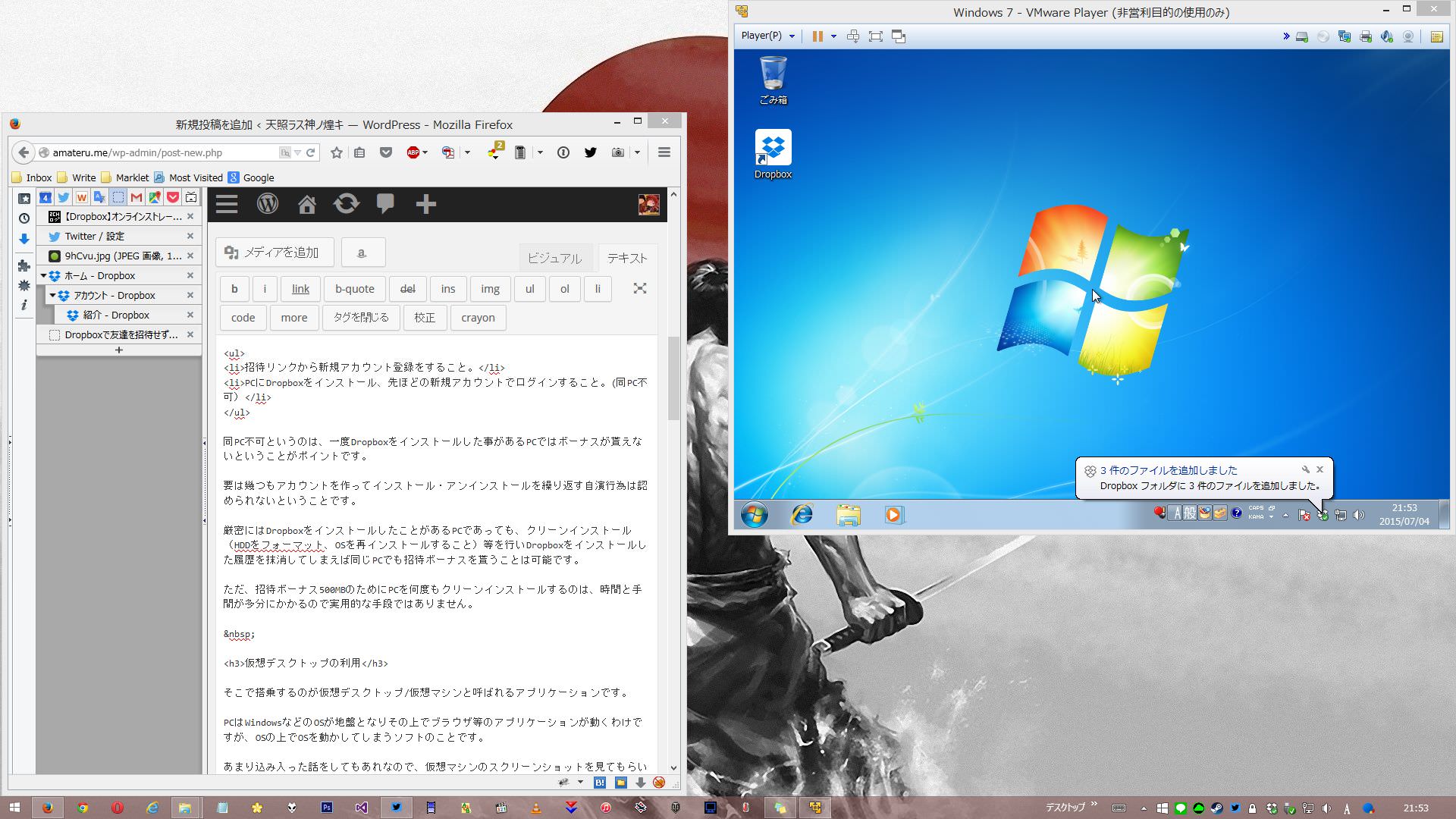

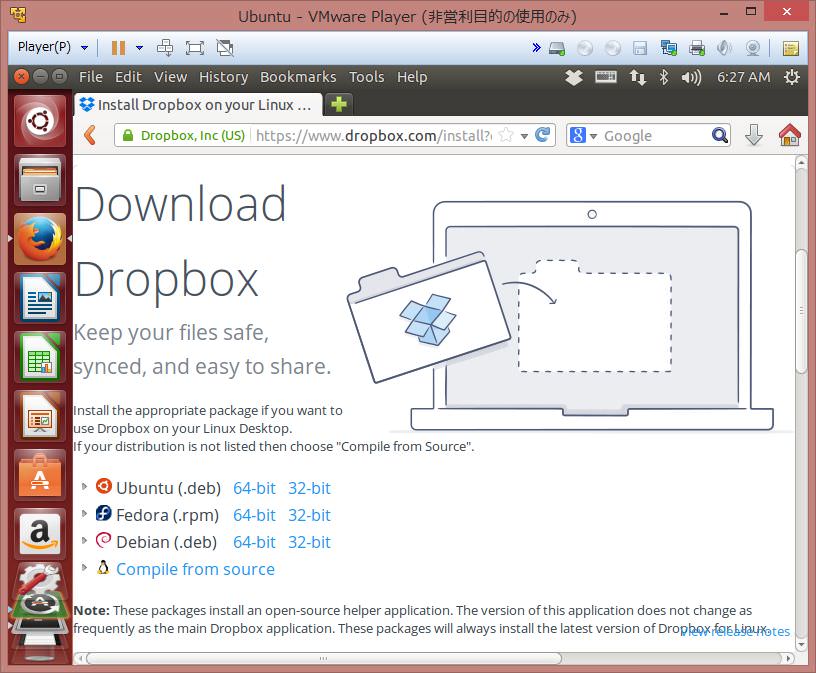
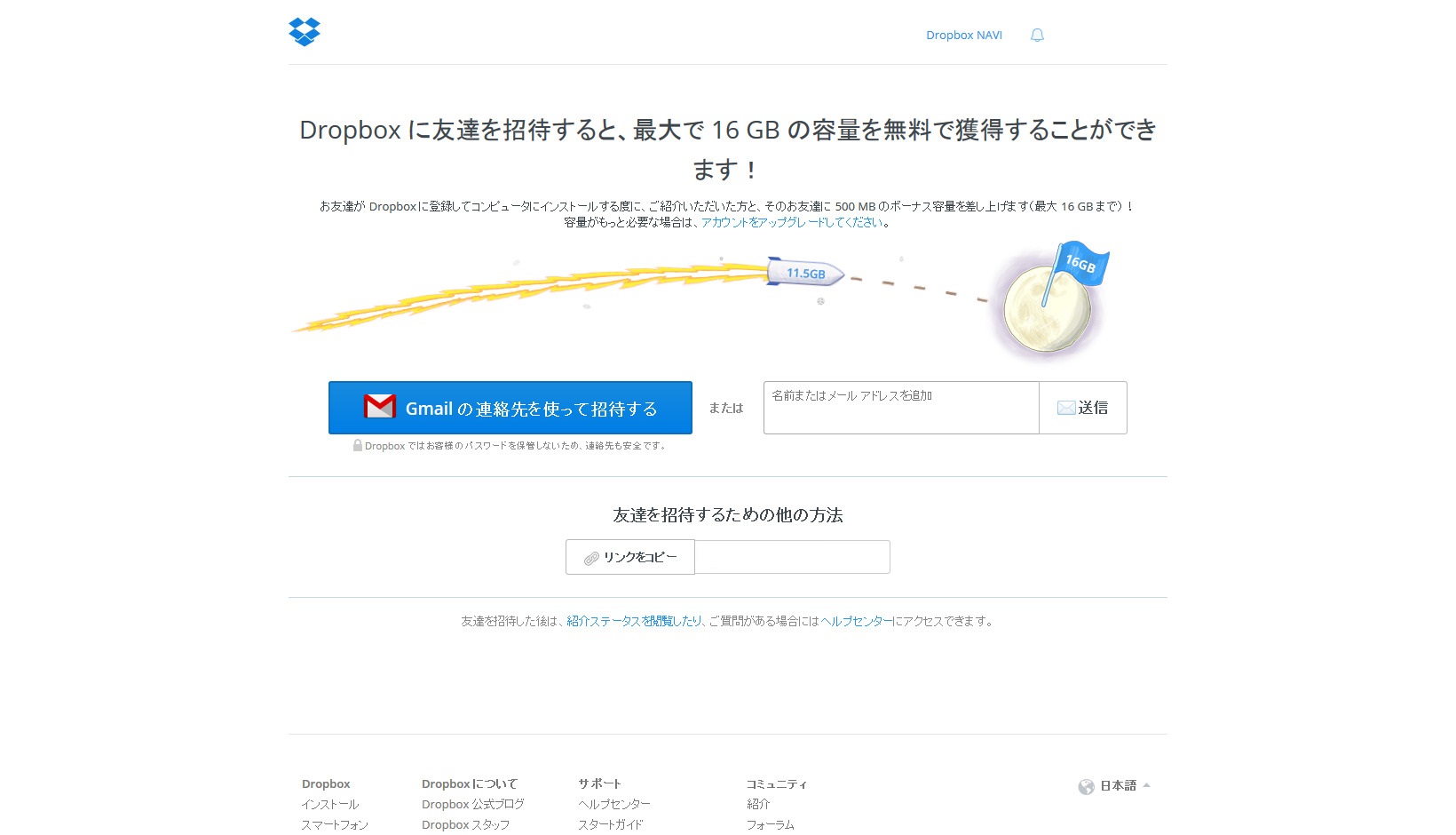
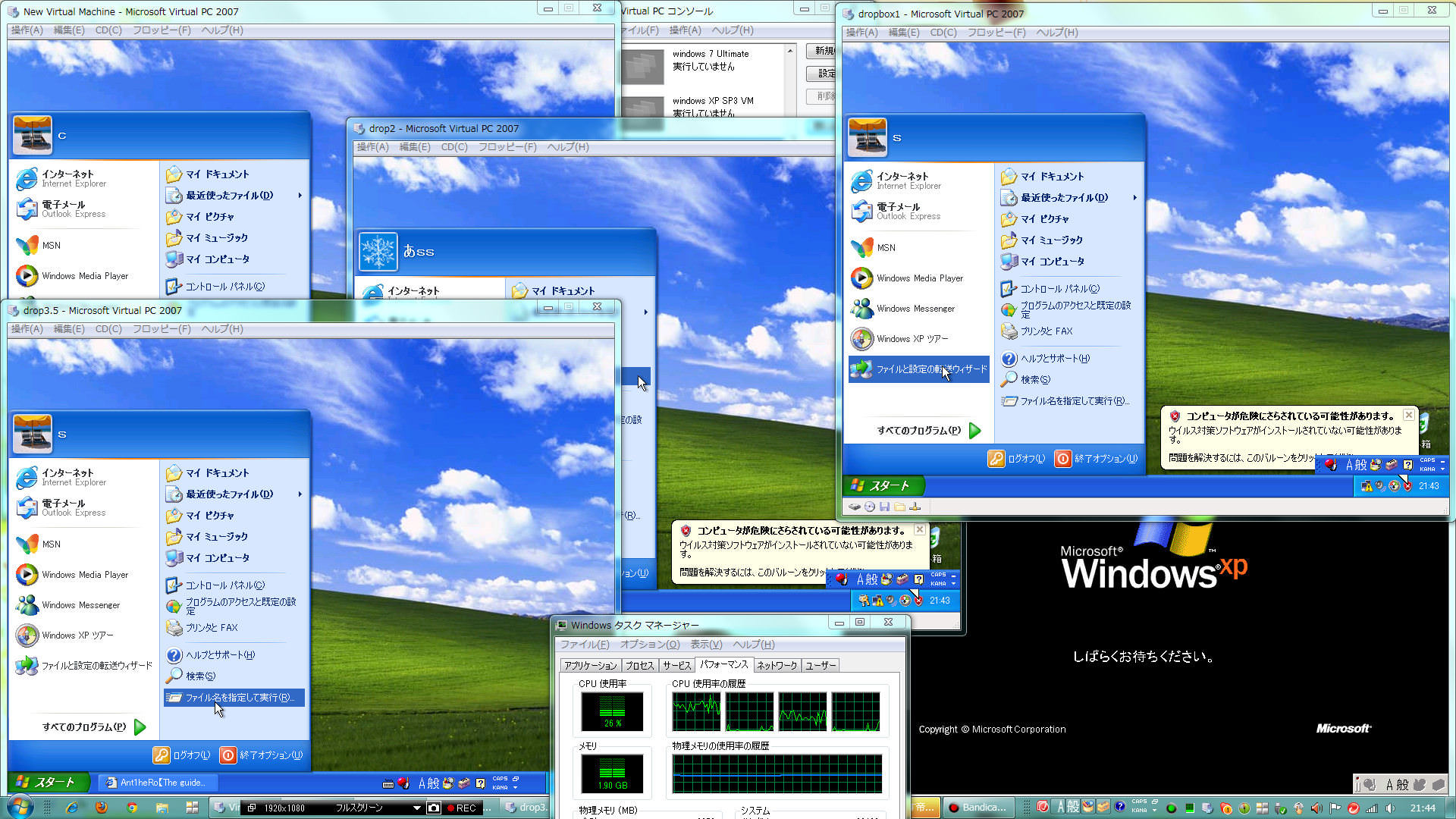

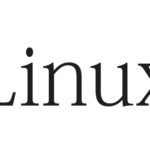
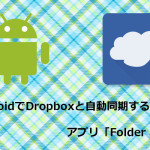
VMwareでUbuntu、そして500MBをやっと1回成功出来ました。(貴兄の記事を見つけて1年後に成功) 次に分からないのですが、またUbuntuのIsoファイルを入れて切り返す、という事でしょうか?